レドモンドの巨人は2017年にMicrosoftTeamsを立ち上げました。 4年経った今でも、アプリはバグやエラーの長いリストの影響を受けています。 物事は完璧ではなく、まだまだ改善の余地があります。 ログインエラー 最も頻繁なものの1つであり続ける Teamsユーザーに影響する問題. このガイドでは、厄介なエラーコードCAA301F7と、Windows10でそれを修正する方法に焦点を当てます。
TeamsのエラーコードCAA301F7を修正するにはどうすればよいですか?
Webアプリを使用する
Webアプリは、デスクトップアプリを悩ませているのと同じ問題の影響を受けることはめったにありません。 だから、に行く team.microsoft.com、アカウントにログインできるかどうかを確認します。 このようにして、Teamsアカウントにすばやくアクセスし、緊急のタスクを処理できます。 その後、以下の解決策を利用してトラブルシューティングプロセスを再開できます。
ネットワーク接続を確認してください
インターネット接続が安定していることを確認してください。 ルーターを再起動し、ケーブル接続に切り替えます。 接続を使用して他のデバイスを切断し、Teamsの帯域幅を解放することを忘れないでください。 ワイヤレス接続を使用している場合は、ラップトップをルーターに近づけて、問題が解決したかどうかを確認します。
ウイルス対策とファイアウォールを無効にする
まず、ウイルス対策とファイアウォールが実際にエラーコードCAA301F7のせいであるかどうかを確認します。 ウイルス対策とファイアウォールを一時的に無効にして、結果を確認します。
エラーがなくなった場合は、ウイルス対策設定でチームをホワイトリストに登録します。 さらに、チームがマシン上で実行できるようにセキュリティツールに指示するチーム用の新しいファイアウォールルールを追加します。 その方法の詳細については、ウイルス対策とファイアウォール専用のサポートページにアクセスしてください。
Teamsのログイン情報をクリアする
クレデンシャルマネージャからログインデータをクリアすることで、MicrosoftTeamsのログインの問題をすばやく修正できます。
- タイプ "資格情報マネージャ[Windowsの検索]フィールドで」を選択し、最初の結果をダブルクリックします。
- 次に、 Windowsクレデンシャル Teamsのログインデータを見つけます。

- すべてのエントリを選択して、 削除する オプション。
- コンピューターを再起動し、Teamsを再度起動して、結果を確認します。
アプリのキャッシュをクリアする
アプリのキャッシュが現在のTeamsセッションに干渉している可能性があり、ログインできません。
- Teamsタスクバーアイコンを右クリックして、 終了する アプリを終了します。
- 次に、次のように入力します %appdata%\ Microsoft \ Teams Windowsの検索フィールドでEnterキーを押します。
- Teamsフォルダーからすべてのファイルとフォルダーを削除します。

- Teamsを再度起動し、今すぐアカウントにログインできるかどうかを確認します。
問題が解決しない場合は、に移動します C:\ ProgramData \ Intel \ ShaderCache \ Teams_1 Teams_1キャッシュファイルも削除します。
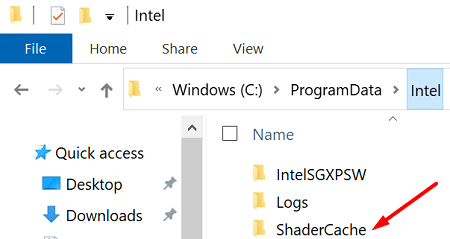
管理者権限を持つチームを立ち上げる
管理者権限でTeamsを実行し、Windows8またはWindows7互換モードを有効にします。 多くのユーザーは、このコンボでTeamsのログインの問題が修正されたことを確認しました。
- したがって、Teamsデスクトップアイコンを右クリックして、 プロパティ.
- 次に、をクリックします 互換性 タブ。
- 下 互換モード、というオプションを確認してください このプログラムを互換モードで実行します Windows8またはWindows7を選択します。
- 次に、 設定、というチェックボックスをオンにします このプログラムを管理者として実行する.

- 新しい設定を保存して、Teamsを再度起動します。
WS-Trust1.3を有効にする
IT管理者であり、ユーザーからこのエラーコードについて連絡があった場合は、オンプレミスのADFSサーバーでデスクトップクライアントSSOに対してWS-Trust1.3を有効にする必要があります。 Azure ADテナントでフェデレーションセットアップを使用している場合は、このソリューションを使用してください。
次のコマンドを実行するだけです。 Enable-AdfsEndpoint -TargetAddressPath“ / adfs / services / trust / 13 / windowstransport”。
さらに、イントラネット設定のグローバル認証ポリシーでフォームとWindows認証(WIA)の両方を有効にします。
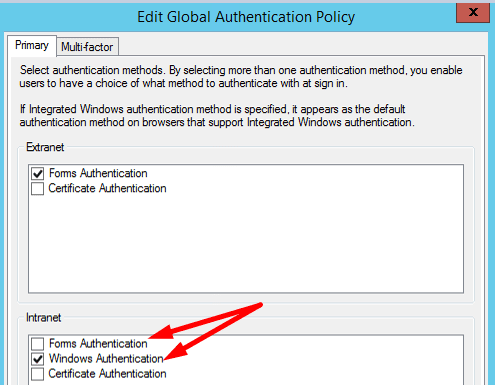
ユーザーにコンピューターを再起動して、Teamsアカウントにアクセスできるかどうかを確認するように依頼します。
Teamsを再インストールします
エラーCAA301F7が続く場合は、コントロールパネルに移動し、 プログラム 選択する プログラムをアンインストールする. チームを選択し、 アンインストール ボタンをクリックして、コンピュータを再起動します。

次に、アプリの新しいコピーをダウンロードして、デバイスにインストールします。
結論
TeamsエラーコードCAA301F7は、ログインプロセスが失敗したことを示します。 この問題を修正するには、ウイルス対策とファイアウォールを無効にし、クレデンシャルマネージャーからTeamsのログインデータをクリアします。 さらに、管理者権限を持つ互換モードでアプリを実行するようにしてください。 エラーCAA301F7をなんとか取り除くことができましたか? 以下のコメントでお知らせください。